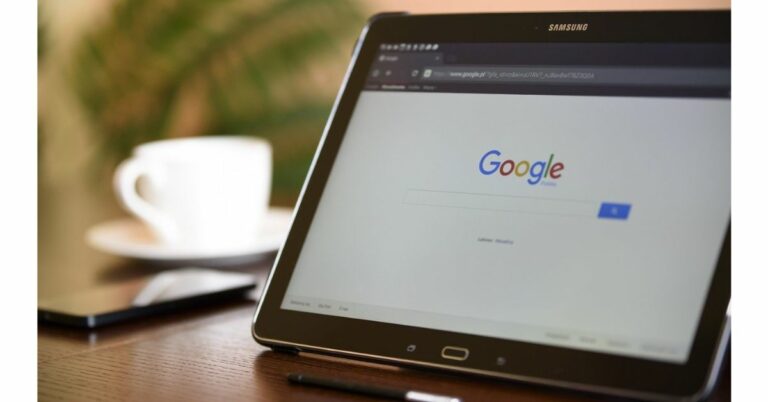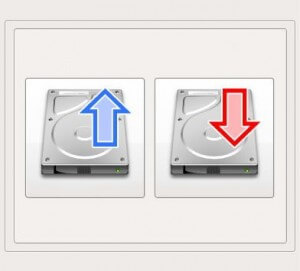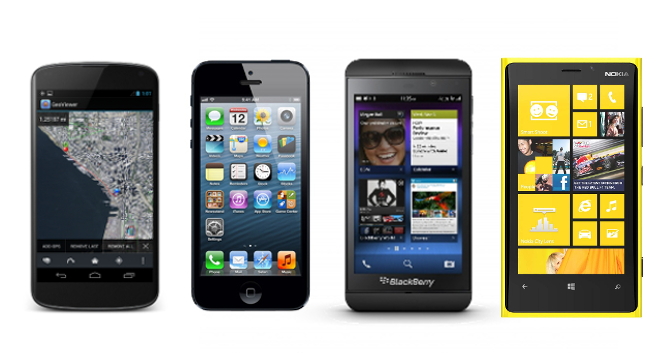Удаление вложений из Apple Mail – объяснение с помощью ручных методов
Удалять вложения из почты Apple можно по разным причинам, например, для того, чтобы избавиться от файла, который больше не актуален, или уменьшить размер пересылки, пока вы отправляете сообщение или отвечаете на него. Это также полезно для крайних случаев, например, для людей с небольшим жестким диском или для уменьшения пространства, занимаемого этими вложениями.
Независимо от того, что это в вашем случае, всегда разумно быть осторожным при удалении вложений, так как после того, как они исчезли, нет никаких способов вернуть их. Если вы хотите удалить несколько вложений, будьте осторожны при этом и убедитесь, что они не важны для вас.
Примечание: Вы также можете извлекать эти вложения из своих писем вместо того, чтобы просто пытаться удалить вложения в почте Mac, чтобы они были в безопасности в вашем локальном хранилище, а затем удалить их из сообщений. Таким образом, у вас будет резервная копия на случай, если вы случайно удалите вложения, которые могут потребоваться в будущем. Для этого вы можете скачать Инструмент для извлечения вложений MBOX и следуйте руководству по его работе.
Здесь мы объясним различные методы удаления этих файлов вложений, а также шаги по их загрузке на случай, если вы удалите не те файлы. Давайте приступим к делу.
Какие есть методы удаления вложений из Apple Mail?
У нас есть два метода на выбор. Оба эти метода являются ручными и могут помочь вам успешно удалить вложения. Но прежде чем вы примените эти методы, мы покажем вам, как загрузить вложения, чтобы вы не пожалели об их удалении позже. Поскольку нет возможности восстановить удаленные файлы, вы должны сохранить их локально. Вы можете выполнить действия, описанные в следующем сегменте использования инструмента, как указано в примечании выше.
Методы, которые мы собираемся обсудить, покажут, как удалять как одиночные, так и множественные вложения из сообщений. Давайте приступим к процессу удаления вложений в почте Mac.
Как удалить вложения из одного сообщения?
Ниже приведены шаги по удалению этих вложений, но перед этим узнайте, как их загрузить для безопасного хранения:
1. Запустите почту Apple на компьютере Mac и перейдите в папку, в которой было отправлено электронное письмо.
2. Теперь откройте сообщение электронной почты и нажмите на Файл вариант.
3. В раскрывающемся меню выберите Сохранить вложения вариант.
4. Выберите место для файлов и нажмите Сохранить.

После того, как вы сохранили прикрепленные файлы, вы можете удалить их, выполнив следующие действия:
1. Откройте почту Mac и щелкните сообщение, из которого вы хотите удалить вложение.
2. Выберите Сообщение вкладка и появится раскрывающийся список.
3. Щелкните значок Удалить вложения вариант.

Это удалит вложения из одного сообщения. Для нескольких сообщений используйте следующий метод.
Метод удаления вложений из Apple Mail для нескольких сообщений
Этот метод не рекомендуется, если вы не потратите время на создание резервной копии всех вложений перед применением этого метода. В противном случае вы можете потерять доступ к файлам.
1. Зайдите в свой аккаунт на Mac mail.
2. Нажмите Command + A клавиши для выбора всех писем из почтового ящика.
3. Если вы хотите выбрать несколько писем, щелкните письмо и нажмите Shift + щелчок мышью в электронном письме, пока вы не захотите последовательно выбирать сообщения.
4. После этого нажмите на Сообщение кнопка.
5. В раскрывающемся меню выберите Удалить вложения вариант.

При необходимости вы можете повторить эти шаги для черновиков, папки отправленных и корзины.
Помните, что всегда рекомендуется сначала сделать резервную копию этих вложений на случай, если вы потеряете важные из них.
Несколько строк, чтобы подвести итог
Вы можете легко удалить вложения из почты Apple, используя ручные методы, как описано выше. Некоторые пользователи могут захотеть удалить ненужные вложения, чтобы сэкономить место в своем почтовом ящике, в то время как некоторые могут просто сохранить свой почтовый ящик в чистоте. Какой бы ни была причина, эксперты предлагают пользователям всегда создавать резервную копию своих данных, независимо от того, насколько безопасно решение. Вот почему вы можете использовать экстрактор, как упоминалось выше, для извлечения файлов вложений, а затем их удаления из сообщений электронной почты.